Une fois que le service de paiement Stripe est activé sur votre compte comme expliqué dans l'article Activer le service de paiement Stripe, vous pouvez utiliser des tags spécifiques pour ajouter le lien de paiement dans vos relances par email. Vous pouvez également suivre vos paiements directement depuis l'interface de votre outil Clearnox.
Ajouter le lien de paiement dans les relances client
C'est très important de définir à quelles étapes de vos scénarios de relance vous souhaitez ajouter le lien de paiement.
Ensuite, en tant qu'administrateur du compte, vous allez éditer les modèles associés à ces étapes pour y intégrer le lien de paiement :
1. Depuis la page Configurer > Modèles, cliquez sur les 3 points horizontaux "···" puis sur "Modifier"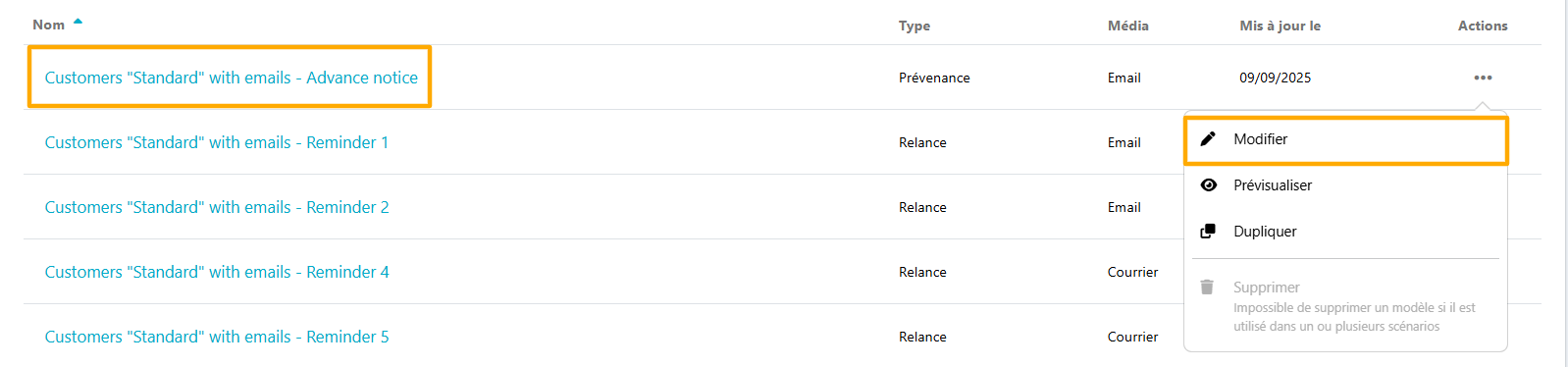
2. Ajoutez le tag %fr_lien_portail_factures_avec_paiement% à l'emplacement qui vous convient dans le modèle et enregistrez.
Si le tag n'a pas encore été intégré dans vos modèles, ça sera indiqué dans un message affiché en haut de la page Configurer > Paiement en ligne.

Expérience du débiteur à la réception de l'email de relance avec le lien de paiement
Le client reçoit la relance avec le lien de paiement :
1. Le débiteur clique sur le bouton "Payer vos factures" ou "Accéder et payer vos factures" si la fonctionnalité de remontée des factures est activée.

2. Le débiteur sélectionne le ou les écritures à payer, et clique sur le bouton "Payer".
Seules les écritures avec un statut de paiement "Impayé" peuvent être sélectionnées.
3. Le débiteur renseigne son adresse mail pour recevoir la confirmation de paiement et procède au paiement.

4. Le débiteur est redirigé vers la page Stripe. Si plusieurs moyens de paiement ont été configuré depuis la page configurer > paiement en ligne, ils seront proposés sur le portail visualisé par le débiteur.
Retrouvez plus d'information sur la configuration des moyens de paiement dans cet article.

5. Il ne lui reste plus qu'à renseigner les informations nécessaires en fonction du moyen de paiement, et valider la transaction en cliquant sur "Payer"
La transaction est réalisée avec succès, vous pouvez retrouver le statut de paiement dans la situation de compte du client et dans la page Suivre > Vos paiements. Consultez l'article Suivre vos paiements pour en savoir plus.
Cet article a-t-il été utile ?
C'est super !
Merci pour votre commentaire
Désolé ! Nous n'avons pas pu vous être utile
Merci pour votre commentaire
Commentaires envoyés
Nous apprécions vos efforts et nous allons corriger l'article